电脑内如何查看QQ内绑定的手机号码
当我们在使用电脑的时候,可以下载QQ来与好友取得联系,一般都会在QQ内绑定一个手机号码,那么如何查看QQ中绑定的手机号呢?接下来就由小编来告诉大家。
方法/步骤1
1. 第一步,打开电脑中的QQ应用,登陆账号密码后,点击左上角的头像。
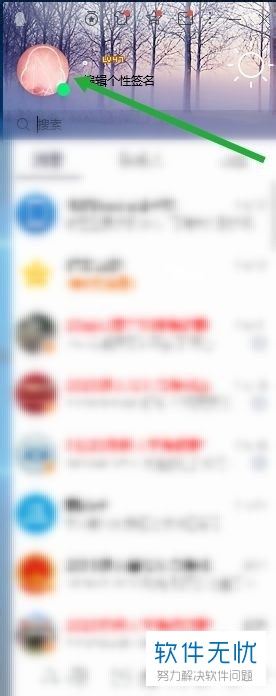
2. 第二步,点击弹出的我的资料页面中的更多资料按钮。
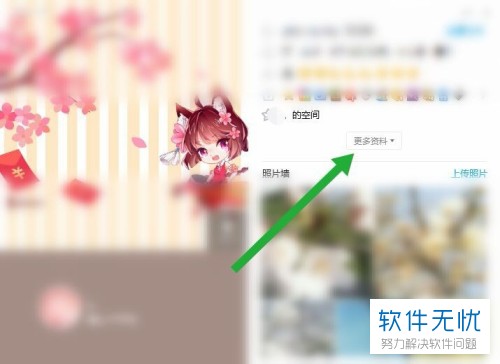
3. 第三步,在更多资料窗口内,就可以看到对应的手机号了。
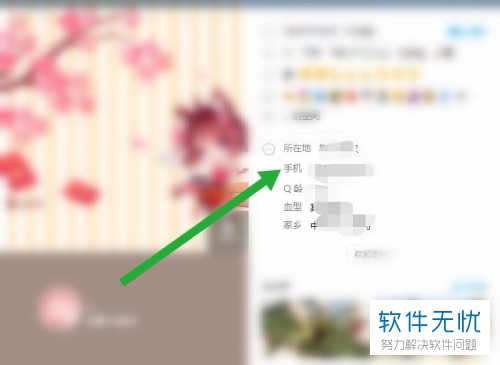
4. 第四步,如果在更多资料页面,看不到手机号的话,就需要点击QQ界面上方的邮箱图标。
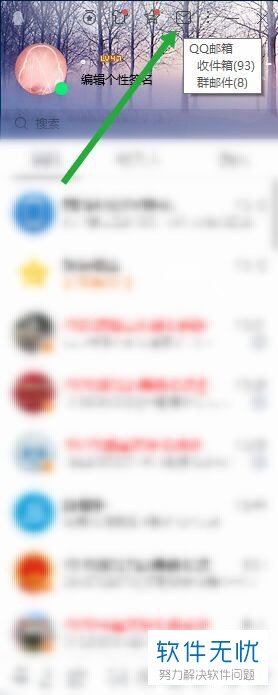
5. 第五步,在打开的邮箱主页中,点击上方的设置选项。
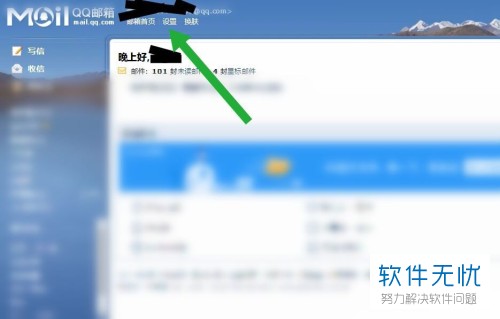
6.第六步,来到设置界面,点击上方的账户功能选项。
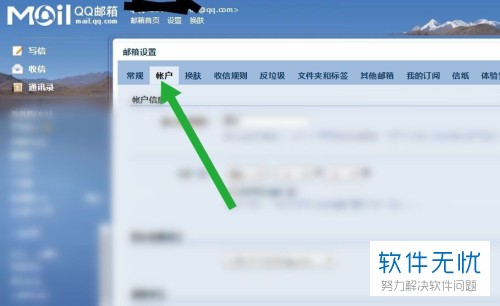
7. 第七步,向下滑动账户界面,找到手机号邮箱账号选项,就可以看到对应的绑定手机号码了。
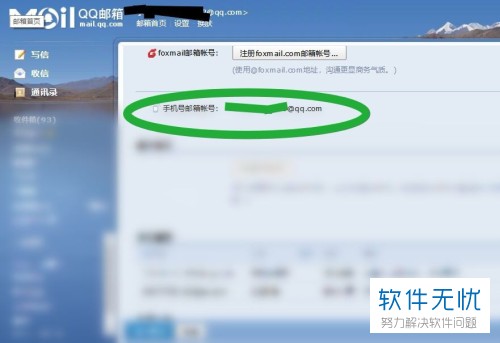
以上就是小编为大家带来的电脑QQ中查看QQ绑定的手机号码的方法。
分享:
相关推荐
- 【其他】 WPSrank函数的使用方法 04-19
- 【其他】 WPS日期格式怎么转换 04-19
- 【其他】 WPS日期自动往下排怎么设置 04-19
- 【其他】 WPSExcel怎么添加选项 04-19
- 【其他】 WPSExcel表格怎么翻译 04-19
- 【其他】 WPSExcel怎么分列 04-19
- 【其他】 WPSExcel表格行间距怎么设置 04-19
- 【其他】 WPS文档怎么把图片嵌入表格 04-19
- 【其他】 WPSword怎么转换PDF 04-19
- 【其他】 WPSword文档怎么插视频 04-19
本周热门
-
iphone序列号查询官方入口在哪里 2024/04/11
-
输入手机号一键查询快递入口网址大全 2024/04/11
-
oppo云服务平台登录入口 2020/05/18
-
outlook邮箱怎么改密码 2024/01/02
-
苹果官网序列号查询入口 2023/03/04
-
光信号灯不亮是怎么回事 2024/04/15
-
fishbowl鱼缸测试网址 2024/04/15
-
学信网密码是什么格式 2020/05/19
本月热门
-
iphone序列号查询官方入口在哪里 2024/04/11
-
输入手机号一键查询快递入口网址大全 2024/04/11
-
oppo云服务平台登录入口 2020/05/18
-
fishbowl鱼缸测试网址 2024/04/15
-
outlook邮箱怎么改密码 2024/01/02
-
苹果官网序列号查询入口 2023/03/04
-
光信号灯不亮是怎么回事 2024/04/15
-
学信网密码是什么格式 2020/05/19
-
正负号±怎么打 2024/01/08
-
计算器上各个键的名称及功能介绍大全 2023/02/21











